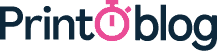Partager la publication "Les règles de base de l’impression"
Votre design est enfin prêt. À l’écran, il est vraiment sympa et vous avez hâte de le voir couché sur le papier. Cependant, sortira-t-il aussi bien à l’impression ? Laetitia, fondatrice de Néographe Factory, vous donne les astuces pour éviter les erreurs lors de l’impression de vos fichiers.
Pour résumer, les points à ne SURTOUT pas négliger pour réussir vos impressions :
Orthographe : Quelqu’un a-t-il relu ce que nous avons écrit ? Et quand je dis “relu” , je ne veux pas parler d’une relecture en diagonale, à la va-vite. C’est une des choses que nous vous recommandons de déléguer au client.
Fond perdu et marges techniques : Il s’agit de l’erreur numéro 1 rencontrée sur les fichiers envoyés pour l’impression. Toutes les images, les fonds et les éléments qui arrivent jusqu’aux limites du document seront intégrés dans le fond perdu (2 mm tout autour). Cette zone de fond perdu est obligatoire, sachant que le massicot va passer par là pour découper le document. Et de même, une marge technique est à prévoir. C’est une marge dans laquelle aucun élément important (information, texte, logo, etc.) ne devra apparaître. Elle est une sécurité supplémentaire au cas où le massicot bougerait de quelques millimètres. Toutes les imprimeries demandent aujourd’hui de respecter ces deux zones. Attention, au moment d’enregistrer le fichier en PDF, ne cochez pas les options de repères et fonds perdu, ceux-ci étant généralement déjà prévus dans le format demandé pour l’impression. Les imprimeurs se tirent les cheveux avec ces options de traits de coupe, fonds perdus, etc. .Donc si vous souhaitez nous faciliter la tâche, ne cochez rien.
Espace colorimétrique correspondant : Nous pouvons gérer ça dans Acrobat Pro au moment d’enregistrer le document mais la plupart du temps, on le prévoit bien avant. Les images en CMYK et les couleurs Pantone doivent être bien définies. Vous vous demandez quel(s) profil(s) de sortie utiliser pour une impression en quadri ? Par défaut, choisissez l’option « qualité optimale », « sans norme » et « compatible avec Acrobat 5 ». Toutes les options se mettront automatiquement à jour. Pour info, l’espace de travail CMJN préconisé est généralement le Coated FOGRA27. Attention, si vous souhaitez imprimer avec des couleurs Pantone ou en sérigraphie, dans les options de « sortie », pour l’option de conversion de la couleur choisissez « aucune conversion ». Nous recevons parfois même des PDF avec des profils colorimétriques Japan Color 2001. Il suffit simplement parfois de vérifier comment notre logiciel de dessin gère les couleurs, les options colorimétriques prédéterminées peuvent parfois être assez folkloriques.
J’ai vectorisé les typographies ? Oui, certains graphistes s’offusqueront : « On ne vectorise pas une typographie mais on intègre les typographies au design ». Mais, en toute transparence, cette méthodologie n’est pas applicable chez un imprimeur en ligne faisant de l’amalgame. Nous vous recommandons donc de vectoriser vos typographies, pour que le rendu final corresponde à ce que vous imaginiez, et qu’il n’y ai pas un remplacement automatique de polices, et que vous vous retrouviez avec une « Arial » à la place d’une « Arimo ». Cependant, pour vérifier qu’une typographie est bien intégrée au PDF, regardez dans Acrobat / Fichier / Propriétés / Polices.
Orientation des pages : Ça semble une évidence, mais il faut être vigilant et bien penser l’organisation des pages du document. Pour une lecture de document classique, le haut du document sera toujours le haut du fichier envoyé (à moins que vous vouliez une lecture particulière et différente). Quand vous créez un dépliant vous devez envoyer 2 fichiers : le recto et le verso, sur lequel vous combinerez les différents volets. Ne vous trompez pas, si il s’agit d’un dépliant à 1 pli, sur le recto, la couverture du dépliant sera à droite de la ligne de pliage, et le dos sera à gauche. Faites une petite maquette papier pour vérifier que tout est à sa place.
Découpe, vernis sélectif, sérigraphie : Si vous ne savez pas comment ça fonctionne, il est préférable de demander directement à votre imprimeur. Chaque imprimerie a ses manies et sa marche à suivre, selon ses machines et sa façon de fonctionner. Certains préféreront que vous envoyez chaque fichier séparément (le fichier indiquant la forme de découpe et le fichier à imprimer), d’autres que vous incluiez tout dans le même PDF.
Ceci sont les erreurs typiques. Évitez-les en révisant bien tous vos projets avant de les envoyer à votre imprimeur. Ce sont les erreurs les plus courantes, car si on veut vraiment être tatillon, il y aurait beaucoup d’autres choses à prendre en compte. Et comme vous pouvez l’imaginer, ça n’est pas la même chose de réaliser un flyer imprimé seulement sur une face, que de réaliser un catalogue d’art. Et bien que cela semble étrange, les erreurs les plus communes se retrouvent souvent sur les document les plus basiques.